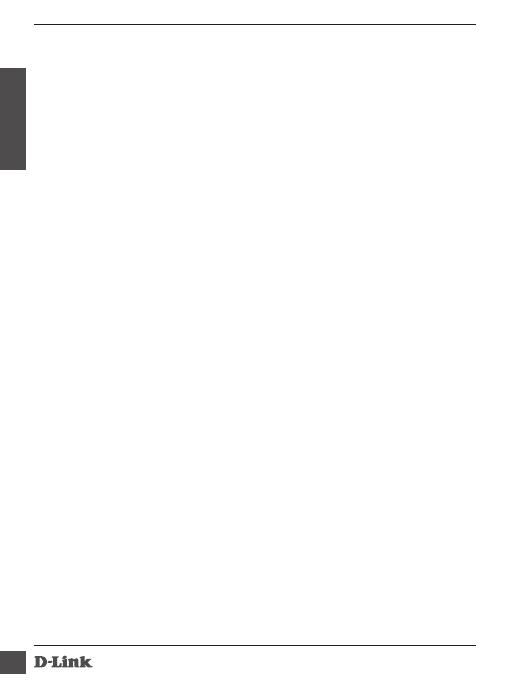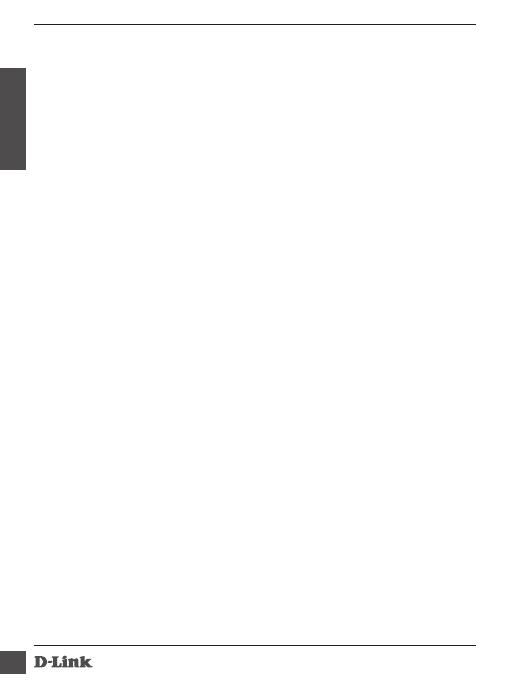
DHP-W310AV
14
FRANÇAIS
Foire aux questions
Q: Pourquoi mon DHP-W310AV ne peut-il pas trouver mon réseau CPL?
• Assurez-vous que vous l'avez branché directement dans une prise
murale. Si vous le branchez ailleurs, cela peut ralentir ou arrêter la
connexion.
• Le câblage électrique doit avoir une connexion directe. Par
exemple, les connexions CPL peuvent ne pas être disponibles de
l'autre côté d'une rue ou dans d'autres unités d'un immeuble d'ap-
partements.
Q: Ma connexion est irrégulière et s'arrête parfois, pourquoi?
• Essayez de ne pas connecter d'autres appareils dans les prises se
trouvant à proximité, notamment les chargeurs et les sèche-che-
veux, an de minimiser les interférences électriques.
Q: Comment puis-je trouver mon réseau sans l ? Pourquoi a-t-il un nom
si bizarre? Peux-je le changer?
• Vous pouvez trouver le nom du réseau Wi-Fi (SSID) et le mot de
passe sur la carte de conguration. Les noms et les mots de passe
communs comme dlink ou mot de passe sont évités pour des rai-
sons de sécurité.
• Vous pouvez modier vos paramètres sans l en utilisant un navi-
gateur Web pour accéder à http://dlinkapWXYZ.local., puis à Setup
(Conguration) et ensuite à Wireless Settings (Paramètres sans l).
WXYZ est un exemple, l'adresse réelle se trouve sur votre carte de
conguration.
Q: Puis-je utiliser uniquement le DHP-W310AV pour me connecter à
Internet?
• Il faut au moins deux périphériques CPL travaillant de concert pour